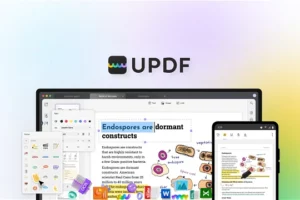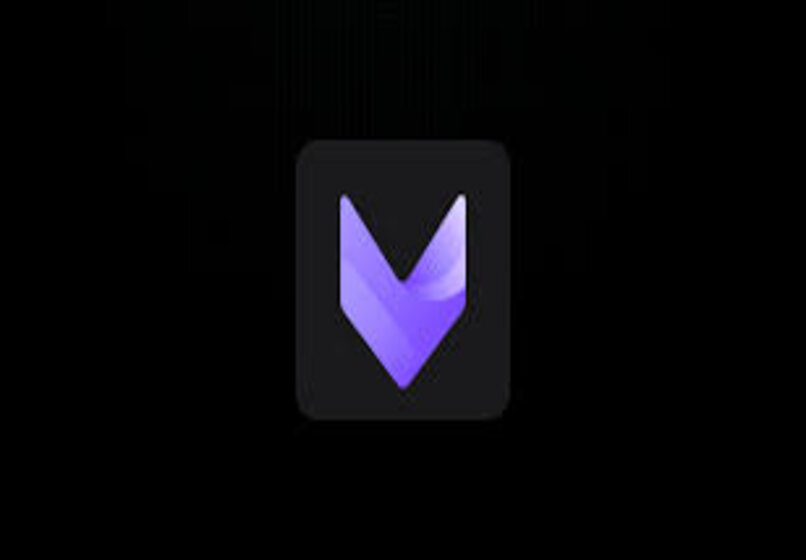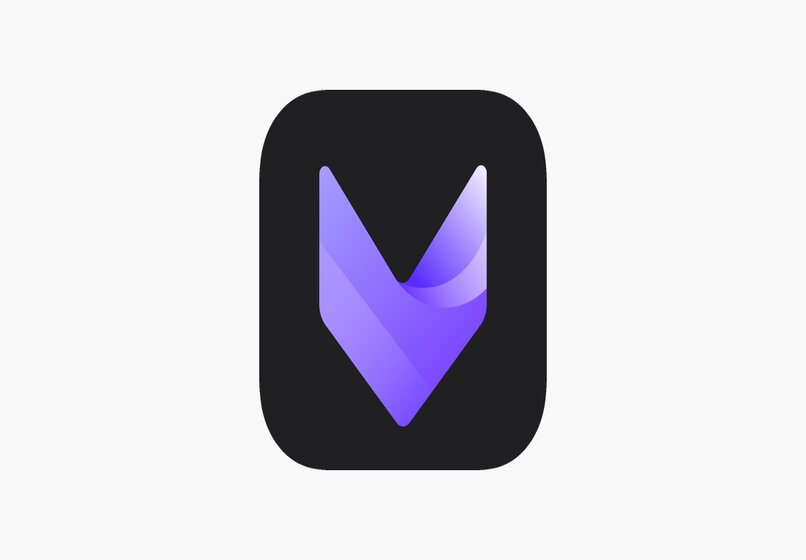Cómo conectar y configurar un joystick o mando de PlayStation, Xbox, Génerico a PC en Steam
Steam es la plataforma de videojuegos para PC más popular en donde podremos encontrar una gran variedad de juegos a precios muy económicos e incluso gratis. Son muchas las personas que juegan juegos descargados desde la aplicación de Steam. Desde la cual también se puede configurar el mando. Aunque a su vez muchas personas no saben cómo configurar un mando en Steam.
Obtener una clave para jugar en steam es fácil, una vez la consigas no te preocupes por nada más, porque vamos a ver en este artículo cómo lograr configurar un mando en Steam de una forma demasiado sencilla y en cuestión de pocos segundos podrás disfrutar de todos los videojuegos que tengas descargados desde esta plataforma desde la comodidad que únicamente un mando puede darte.
Sin embargo en esta plataforma es común que te bloqueen la cuenta, hay que aprender a detectarlo y asegurarte de no tener la cuenta bloqueada para poder jugar bien, como es evidente
Configurar el mando en Steam correctamente
Lo que vamos a hacer antes que nada es abrir la aplicación evidentemente. Luego de abrirla si te fijas arriba a la izquierda en el menú de opciones. Encontrarás una que se llama “Steam” que vendría a ser la primera.
Da clic en ella y se despliega un menú con varias opciones. La que nos interesa a nosotros es la que se llama “Parámetros”.
En el menú de parámetros vas a encontrar una enorme cantidad de opciones. Si te fijas en la columna izquierda, casi debajo de todo dice: mando. Debes presionar sobre dicha opción para que aparezca más opciones relacionadas al mismo.
Ahora lo único que queda por hacer es presionar sobre el botón que dice “Ajustes generales del mando” para poder configurar el mismo.
Método para configurar Joystick de Steam
Ya en la pantalla de Ajustes del mando. Steam debería reconocer de forma automática el que tienes conectado. En caso de que Steam no sea capaz de reconocer tu mando. Lo único que tienes que hacer es seleccionar soporte de configuración de tu mando en cuestión para de esta forma poder mapearlos.
En caso de que no aparezca una ventana emergente cuando pulses sobre el nombre del mando. Lo que tienes que hacer es presionar en donde dice registrar arriba a la derecha. De esa forma vas a poder registrar el mando con la cuenta de Steam. De esta forma cada vez que uses dicho mando en el equipo, tendrá la misma configuración, lo que hace las cosas más rápidas y ágiles.
Cuando estés usando el mando debería funcionar de forma correcta. En caso de que veas que algo no está funcionando bien como el joystick o trackpad. Entonces deberías recurrir a la opción que tiene Steam para Calibrar el mismo. Lo recomendable es no hacer uso de esta opción a menos que sea estrictamente necesario.
Ya con este Joystick podrás jugar y quitar tranquilamente las franjas negras del counter strike, incluso la plataforma cuenta con una opción de autocalibración, por lo que lo ideal sería primero recurrir a dicha opción y si esta no da los resultados que esperamos. Comenzar la calibración manual.

Cómo Remapear el mando en Steam paso a paso
Puedes remapear tu mando en Steam y no es para nada complicado. Aunque si es necesario que lo hubieras seleccionado en la parte de soporte en la pantalla de ajustes de mando. Una vez que tengas todo listo en ese apartado, lo único que queda por hacer es ir al juego que quieres jugar.
Si te fijas en la parte principal de la aplicación, siempre a la izquierda vemos la lista de juegos que tenemos instalados. Lo que debemos hacer es ir a cada uno de esos juegos en donde queremos usar el mando y dar clic derecho sobre el juego en cuestión y elegir la opción que dice Editar configuración de Steam controller.
La tienda de steam tiene muchos juegos que puedes descargar, elige uno entre esa enorme variedad y descárgalo, de esta forma aparecerá una nueva ventana en donde podrás ver un mando de ejemplo con todos los controles para configurar como quieras.
De esta forma podrás asignar la acción que quieras a cualquiera de las teclas del mando en cuestión. Esto vas a tener que hacerlo en cada uno de los juegos en donde necesites remapear los controles, todo por separado.